Çevrimiçi Araçları Kullanarak PNG Görüntülerinden Filigranları Kaldırma Yolları
Günümüzde PNG veya Portable Network Graphics, sahip olduğumuz en yaygın görüntü formatlarından biridir. Bununla birlikte, hangi görüntü formatını kullanırsanız kullanın filigranın her yerde olduğu gerçeğini göz ardı edemeyiz. PNG resimlerinizde, JPG resimlerinizde vb. filigranlarla karşılaşabilirsiniz. Durum buysa, sizin için en iyi çözüm bizde. Bu makale çeşitli yöntemler sunmaktadır. PNG görüntülerinizden filigranları kaldırın. Bu sefer yapabileceğiniz en iyi şey, bu makaleyi okumaya odaklanmak, tüm bilgileri özümsemek ve kendiniz uygulamak!

Bölüm 1: PNG'den Filigranı Kaldırmak İçin Çevrimiçi Araçlar
Araç 1:FVC İçermeyen Filigran Sökücü
Kullanabilirsiniz FVC Ücretsiz Filigran Sökücü PNG dosya biçimini desteklediği için PNG görüntünüzdeki filigranları kaldırmak için. Bir PNG fotoğrafından rahatsız edici unsurları kaldırmak kolaydır. Bu araca, Google Chrome, Microsoft Edge, Mozilla Firefox vb. gibi hemen hemen tüm tarayıcılardan erişilebilir. Ayrıca, bu filigran sökücü, filigranları silmek için kullanabileceğiniz araçlara sahiptir. Kaldırmak istediğiniz filigranı vurgulamak için Fırça aracını, Kement aracını ve Çokgen aracını kullanabilirsiniz. Ayrıca filigranlar küçükse yakınlaştırıp uzaklaştırabilirsiniz. Bu sayede filigranları net bir şekilde görebilirsiniz. FVC Free Watermark Remover ayrıca bu uygulamayı verimli bir şekilde kullanmak için basit bir arayüze sahiptir. Ama bekleyin, dahası var. Bu çevrimiçi araç, PNG görüntülerinizden filigranları kaldırmanın iki kolay yolunu sunar. Filigran alanı fotoğrafın ortasında veya ortasındaysa, filigran temizleme araçlarını kullanabilirsiniz. Öte yandan, filigran alanı görüntünüzün kenarında veya köşesindeyse, kırpma aracını kullanabilirsiniz. Gördüğünüz gibi, FVC Free Watermark Remover tüm kullanıcılar için uygundur.
Özellikleri
◆ Bir fotoğraftan filigranları ve diğer istenmeyen nesneleri kaldırmak için bir filigran temizleme aracı sunun.
◆ Kırpma aracı işlevi vardır.
◆ Fotoğrafın orijinal kalitesini dışa aktarabilir.
Artıları
- Profesyonel olmayan bir kullanıcı için uygundur.
- Yazılım 100% ücretsizdir.
- Filigranları kaldırmak için iki yol sunar.
- PNG, JPG, BMP gibi popüler resim dosyası formatlarını destekler.
- Kurulum ve hesap gerekmez.
- Birden fazla filigranı kaldırabilir.
Eksileri
- Yazılımı çalıştırmak için internet bağlantısı gereklidir.
FVC Free Watermark Remover'ı kullanmak istiyorsanız PNG görüntülerinizden filigranları kaldırmak için aşağıdaki basit adımları izleyin.
Filigranlar fotoğrafınızın orta kısmındaysa bu aracı kullanın.
Aşama 1: PNG resminizi filigranla eklemek istiyorsanız, Fotoğraf yükleniyor buton. Klasörünüz ekranınızda görünecektir. PNG görüntüsünü seçin.
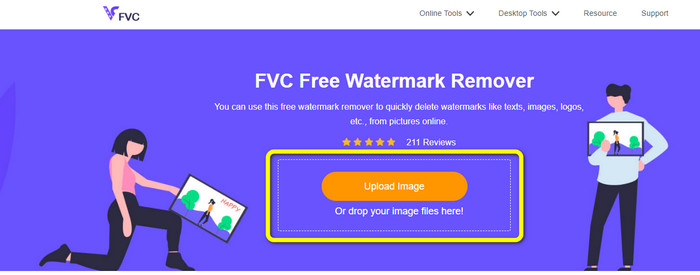
Adım 2: PNG görüntüsünü filigranla ekledikten sonra, Lasso, Polygonal ve Brush adlı üç araçtan herhangi birini kullanabilirsiniz. Fırça aracını kullanarak fırça boyutunu ayarlayabilirsiniz. Ayrıca, fotoğrafı büyütmek veya küçültmek için arayüzün alt kısmındaki + ve - işaretini kullanabilirsiniz.
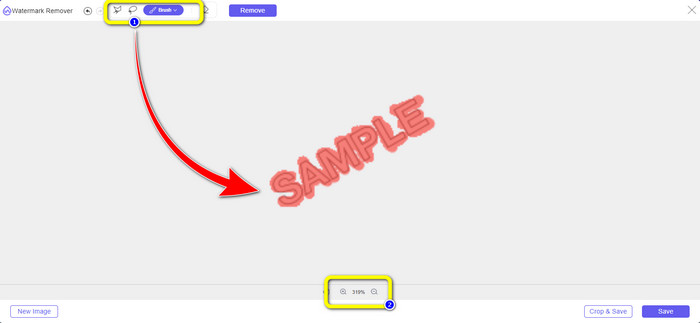
Aşama 3: Fırça aracını kullanarak filigranları vurgulamayı bitirdiğinizde, Kaldırmak filigranları silmek için düğmesine basın. Tıkladıktan sonra kaldırma işlemi için bir saniye bekleyip tıklayabilirsiniz. Kayıt etmek.
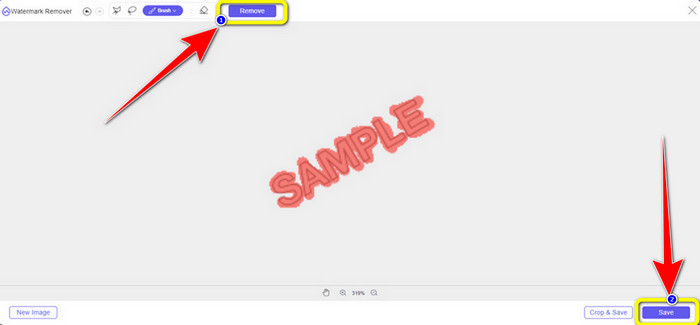
4. Adım: Bir filigranı kaldırmak için bir fotoğrafı kırpmak istiyorsanız, kırpmak istediğiniz resmi tıklayarak yükleyin. Fotoğraf yükleniyor buton. Görüntü dosyanızı sarı kutunun içine de bırakabilirsiniz.
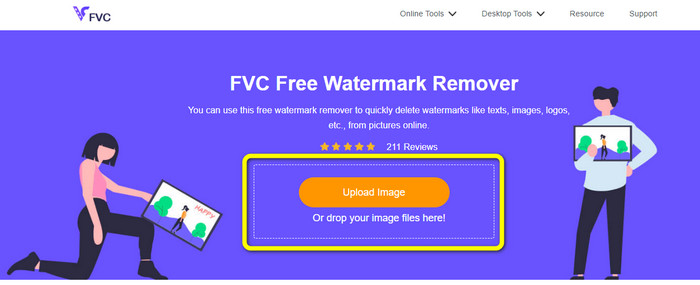
Adım 5: PNG resminizi yüklemeyi bitirdiğinizde, Kırp düğmesini tıklayın. O zaman zaten yapabilirsin mahsul filigranlı fotoğraf.
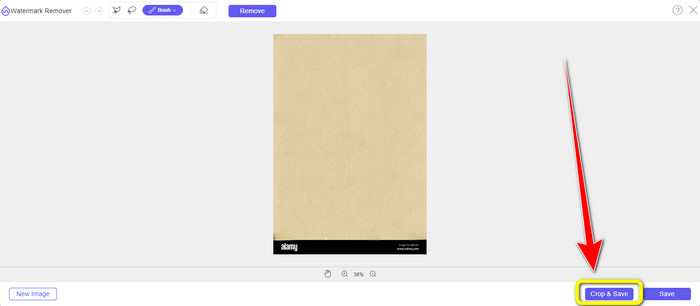
6. Adım: Kırptıktan sonra, Kayıt etmek Fotoğrafınızı bilgisayarınıza indirmek için düğmesine basın. Ayrıca, başka bir görüntüyü kırpmak isterseniz, Yeni görüntü buton. Ayrıca bu aracı aşağıdakiler için de kullanabilirsiniz: JPG'den filigranları kaldırma.
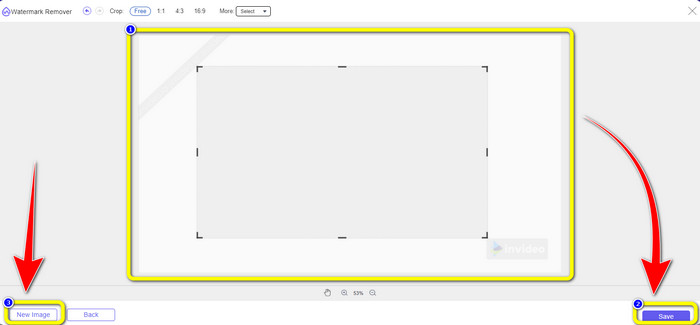
Araç 2: Watermark Remover.io
Filigran Kaldırıcı.io bir fotoğraftan filigranları kaldırabilen çevrimiçi bir araçtır. Bu araç aynı zamanda PNG resim dosyası biçimini de destekler, bu nedenle bu aracı birkaç saniye içinde PNG resimlerinden filigranları kaldırmak için kullanabilirsiniz. Ayrıca, filigranları kaldırmak için yalnızca iki adımı vardır, bu nedenle artık işlemle uğraşmanıza gerek kalmaz. Ancak Watermark Remover.io, özellikle ücretsiz sürümü kullanırken sınırlı özellikler sunabilir. Bir ayda yalnızca 50 resim yükleyebilirsiniz. Ayrıca 10k temel dönüşüm ve 25Gb depolamaya sahip ki bu da kullanıcıları tatmin etmiyor. 50'den fazla resim ve daha fazla temel dönüşüm yüklemek için bir abonelik satın almalısınız.
Özellikleri
◆ Bir fotoğraftan filigran, logo, metin, çıkartma vb. gibi istenmeyen nesneleri kaldırın.
Artıları
- Yeni başlayanlar için mükemmel olan basit adımlara sahiptir.
- PNG, JPG, WEBP vb. gibi çeşitli resim dosyası formatlarını destekler.
Eksileri
- Daha fazla harika özelliği deneyimlemek için bir abonelik satın alın.
- Hızlı bir internet bağlantısı şiddetle tavsiye edilir.
Aşama 1: Şuraya git Watermark Remover.io web sitesi. sonra tıklayın Fotoğraf yükleniyor Filigranlı PMG resminizi eklemek için düğmesine basın. URL düğmesini tıklayarak fotoğrafın bağlantısını yapıştırabilirsiniz.
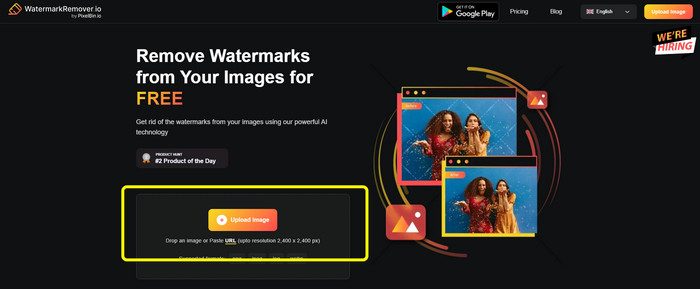
Adım 2: Yazılım, dosyanızı ekledikten sonra filigranı otomatik olarak kaldıracaktır. İşlemden sonra, zaten tıklayabilirsiniz Resmi İndir Dosyanızı filigran olmadan kaydetmek için düğmesine basın.

Inpaint'i Kullanma
PNG görüntülerinden filigranları kaldırmak için kullanabileceğiniz başka bir çevrimiçi araç Inpaint'tir. Bu filigran sökücünün yardımıyla resimlerinizi kolayca temizleyebilir ve iyileştirebilirsiniz. Ayrıca kullanabileceğiniz üç kullanışlı filigran temizleme aracı sunar. Bu araçlar Marker, Lasso ve Polygonal'dır. Bu araçları kullanarak sinir bozucu filigranları vurgulayabilir ve silebilirsiniz. Ayrıca eski fotoğraflarınızı geri yükleyebilir ve onları yeni yapabilirsiniz. Bu çevrimiçi yazılımı kullanmayı denerseniz birçok şey yapabilirsiniz. Ancak, Inpaint'i çevrimiçi kullanmanın birçok sınırlaması vardır. Yalnızca maksimum dosya boyutu 10 Mb olan bir resim yükleyebilirsiniz. Ayrıca maksimum 4.2 megapiksel çözünürlüğe sahiptir. Daha yüksek çözünürlük ve sınırsız dosya boyutu istiyorsanız, Inpaint'in indirilebilir sürümünü kullanmalısınız.
Özellikleri
◆ Fotoğraflardan filigran, logo, metin vb. gereksiz öğeleri kaldırın.
Artıları
- WEBP, PNG ve JPG'yi destekler.
- Yeni başlayanlar için mükemmel.
Eksileri
- Ücretsiz sürümün birçok sınırlaması vardır.
- Daha fazla özelliği deneyimlemek için Inpaint masaüstü sürümünü indirin.
- İnternet bağlantısı olmadan çalışmaz.
Aşama 1: Web sitesini ziyaret edin iç boya. sonra tıklayın Fotoğraf yükleniyor PNG resminizi bir filigran içinde içe aktarmak için düğmesine basın.
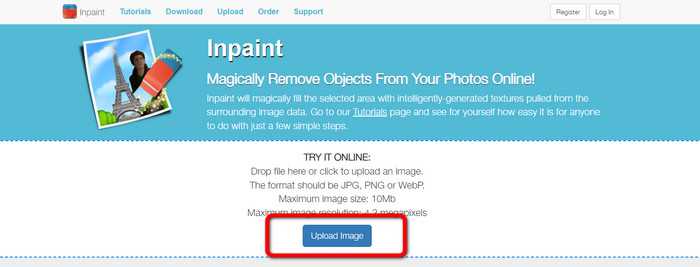
Adım 2: Arayüzünüzün sol tarafında, filigranları vurgulamak için Poligonal, İşaretleyici ve Kement araçları gibi herhangi bir filigran kaldırma aracına tıklayabilirsiniz.
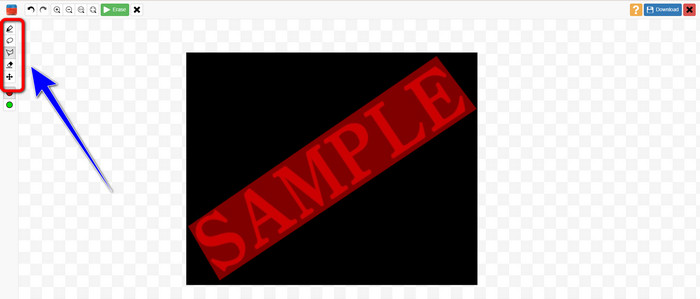
Aşama 3: Tıklayabilirsiniz Sil düğmesi tüm filigranları vurguladıktan sonra sol üst kısımda. Kaldırma işlemini bekleyin ve İndir Ekranın sağ üst kısmındaki düğme.
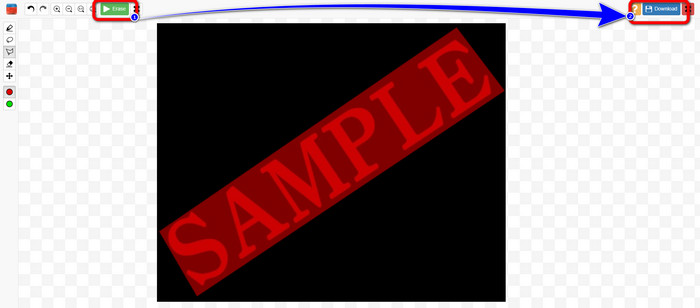
2. Bölüm: PNG'den Filigranları Kaldırma hakkında SSS
1. Bir PNG görüntüsünden filigranları kaldırmanın en kolay yolu nedir?
En iyi yol kullanmaktır FVC Ücretsiz Filigran Sökücü. Karmaşık prosedürleri yoktur, bu nedenle PNG görüntünüzdeki tüm filigranları zahmetsizce kaldırabilirsiniz.
2. Filigran neden önemlidir?
filigran çalışmanızın izniniz olmadan yeniden kullanılamayacağını veya değiştirilemeyeceğini garanti eder ve eserinizin telif hakkının korunmasına yardımcı olur. Bu, müşterilerin eserinizi çalmaktan endişe etmeden satın almadan önce yine de çalışmanızın bir örneğini okuyabileceği anlamına gelir.
3. Filigran nereye yerleştirilmelidir?
Filigranın en yaygın konumu, fotoğrafın sağ alt veya sol köşesidir. Bu şekilde izleyicilerin dikkatini çekmez.
Sonuç
PNG görüntülerinden filigranları kaldırma zordur, ancak bu gönderi size onları kaldırmanın üç kolay yolunu sunar. İleBu üç uygulama arasında, kullanmanızı öneririz. FVC Ücretsiz Filigran Sökücü çünkü daha erişilebilir ve yeni başlayanlar için daha uygun.



 Video Dönüştürücü Ultimate
Video Dönüştürücü Ultimate Ekran kaydedicisi
Ekran kaydedicisi



